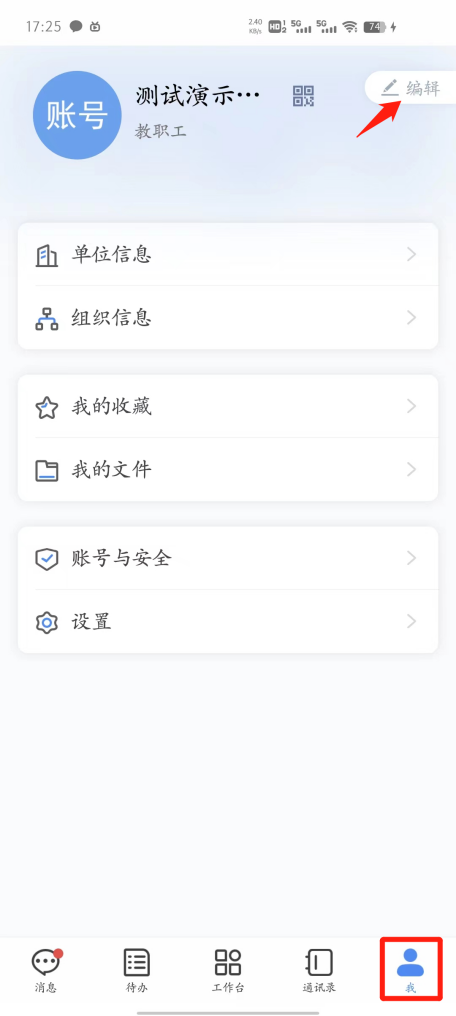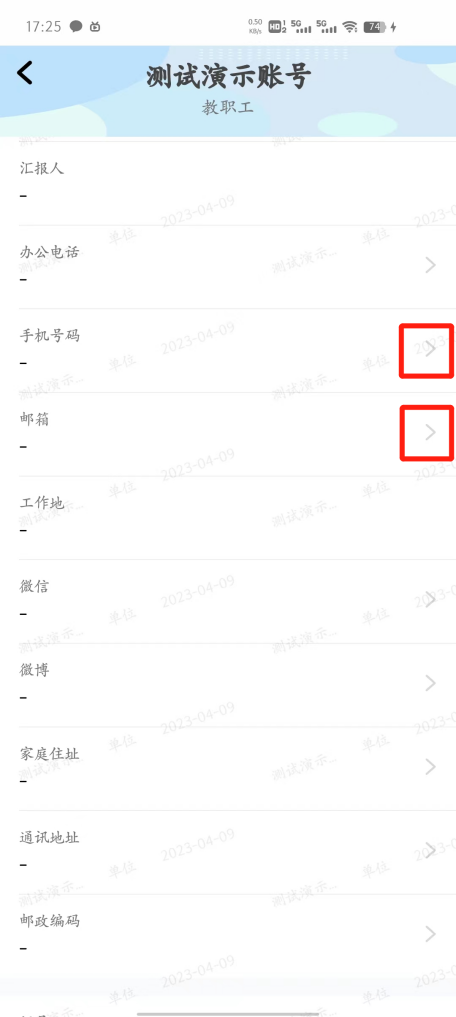一、登录方式
(一)电脑端登录
1.通过在浏览器上输入以下地址:https://ioa.gdpnc.cn
2.通过点击学校官网底部链接进入:
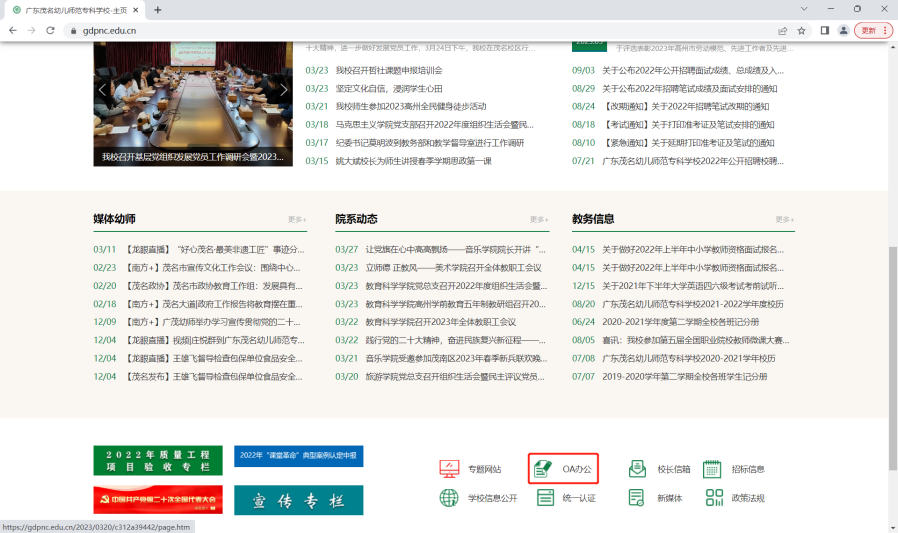
3.进入网址后,即可浏览到系统主界面:

(二)移动端登录
1.在手机应用商场搜索“移动办公M3”应用进行下载或使用手机浏览器或者微信扫描以下二维码按提示进行下载。

2.设置服务器地址。点击【设置服务器】,【服务器地址】中输入地址:
https://ioa.gdpnc.cn,【端口】中输入 443,点击【保存】。
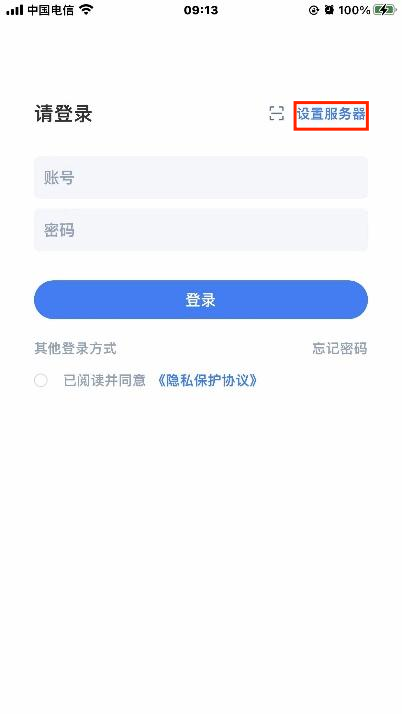
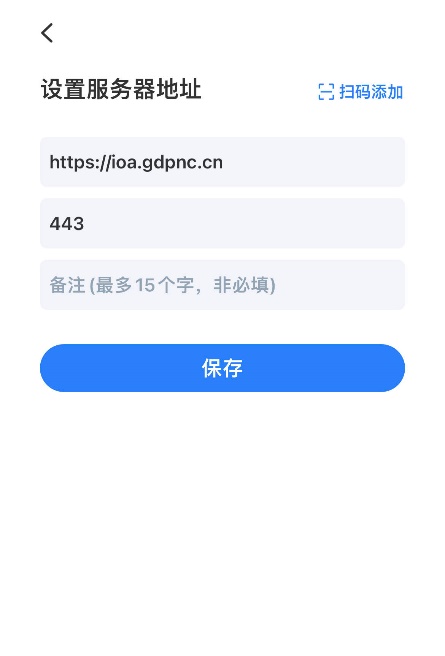
二、电脑端开始使用前的系统环境配置
(一)安装360浏览器,并用兼容模式打开网页
1.浏览器上输入以下地址:https://ioa.gdpnc.cn,地址栏处有一个闪电的标志,这代表我们正在使用的是极速模式。
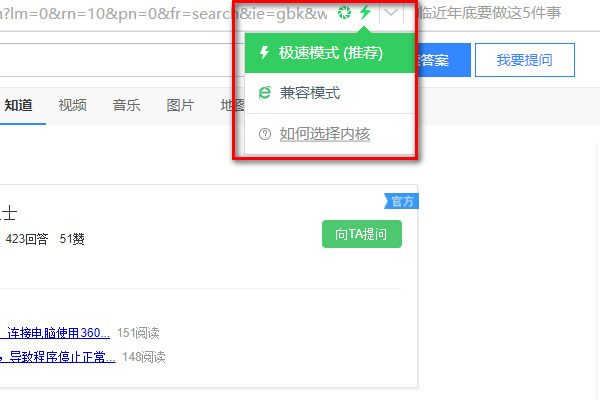
2.我们点击闪电图标打开,下拉菜单中有兼容模式,点击它,即可改为兼容模式。
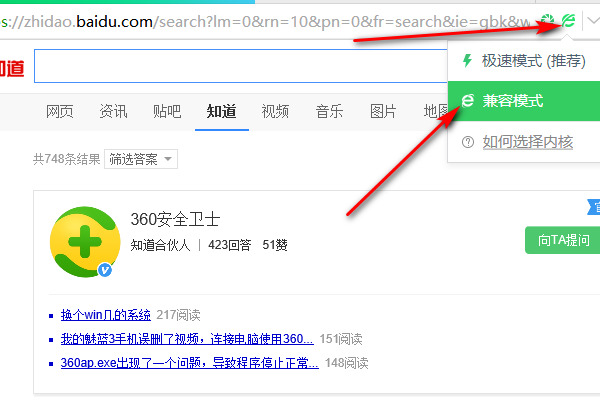
(二)安装Microsoft office
1.暂不支持wps个人版,必须使用Microsoft office。wps个人版无法正常使用系统office插件。
2.安装2016版本以上的Microsoft office并完成激活,若有疑问请联系教网中心进行安装。
(三)安装浏览器插件
1.在OA登录页点击辅助程序,下载浏览器插件。

2.解压压缩包,并以管理员身份打开“INSTALL.BAT”。
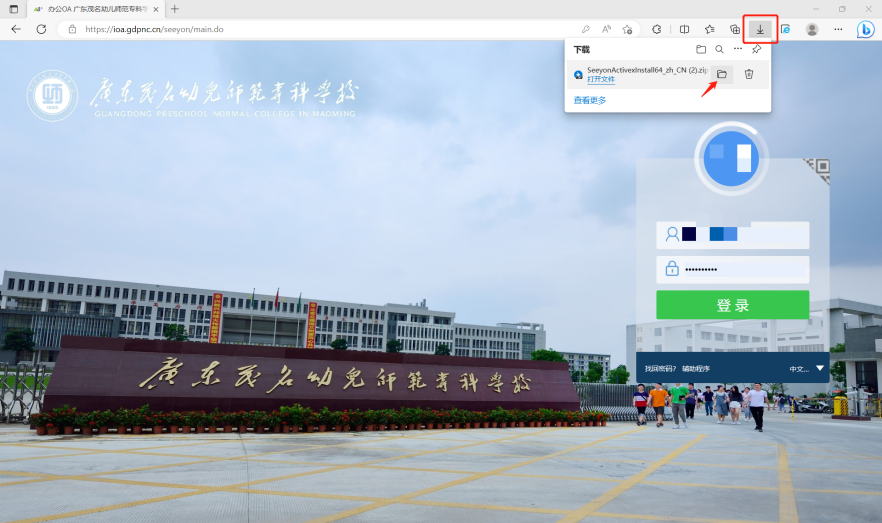
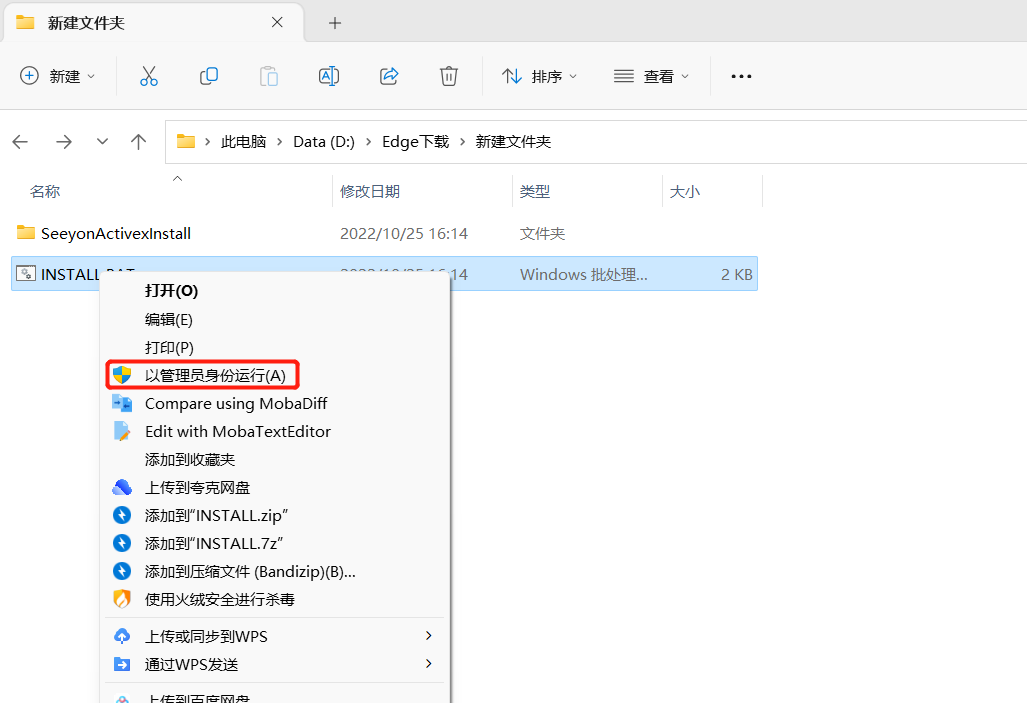
3.【必须安装插件】中,选择所有插件,点击【更新全部已选插件】。
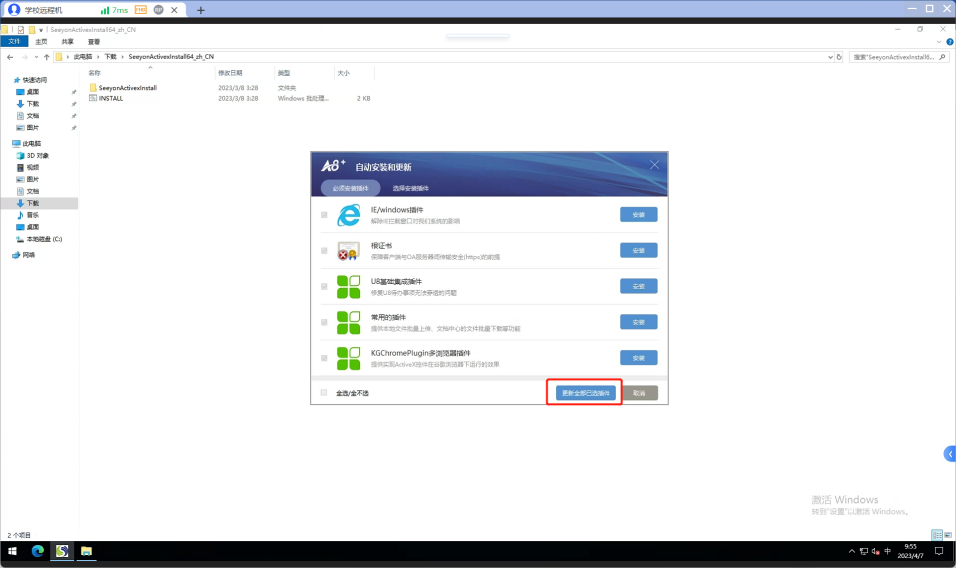
期间出现的安装程序都默认选择下一步,安装成功后如图:
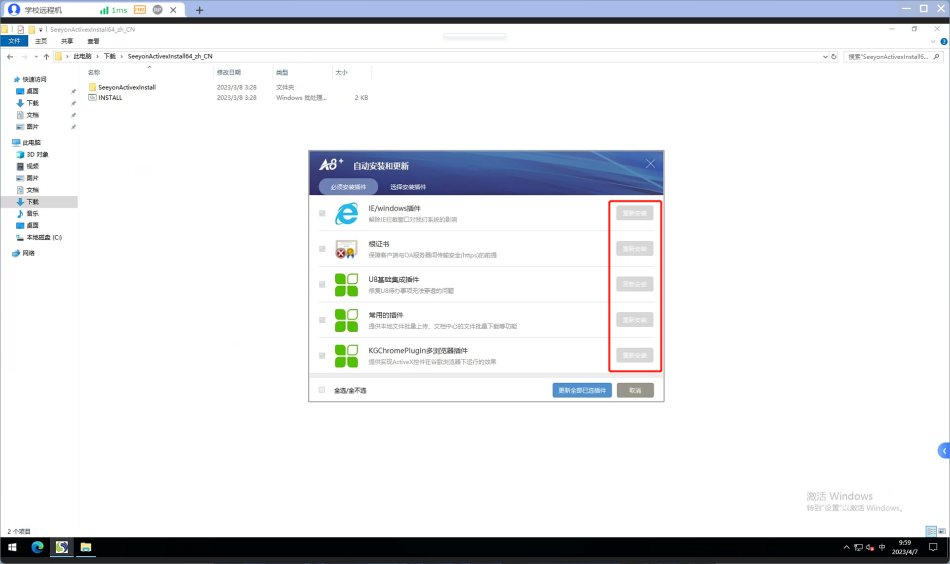
点击“选择安装插件”,安装【office控件】和【pdf插件】,同样默认选择下一步。
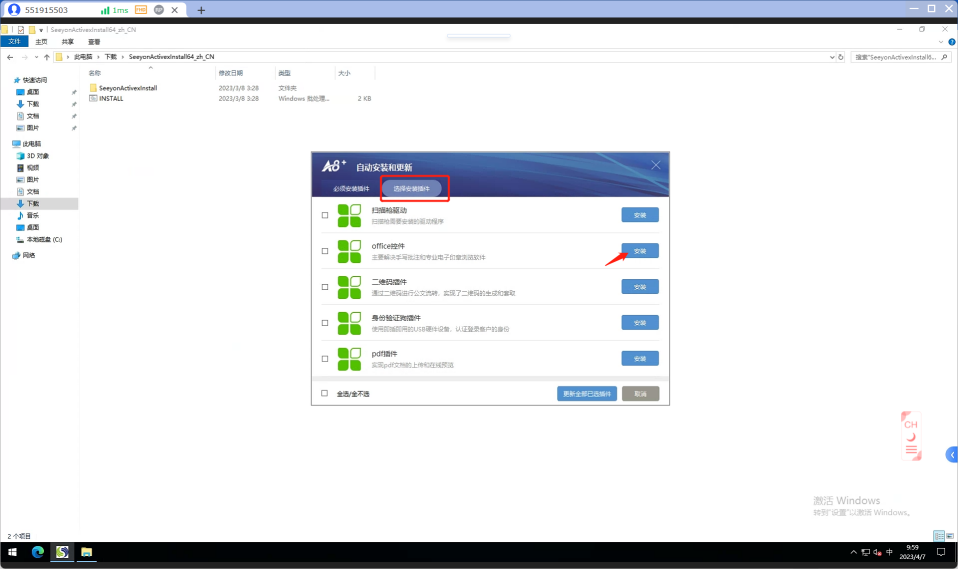
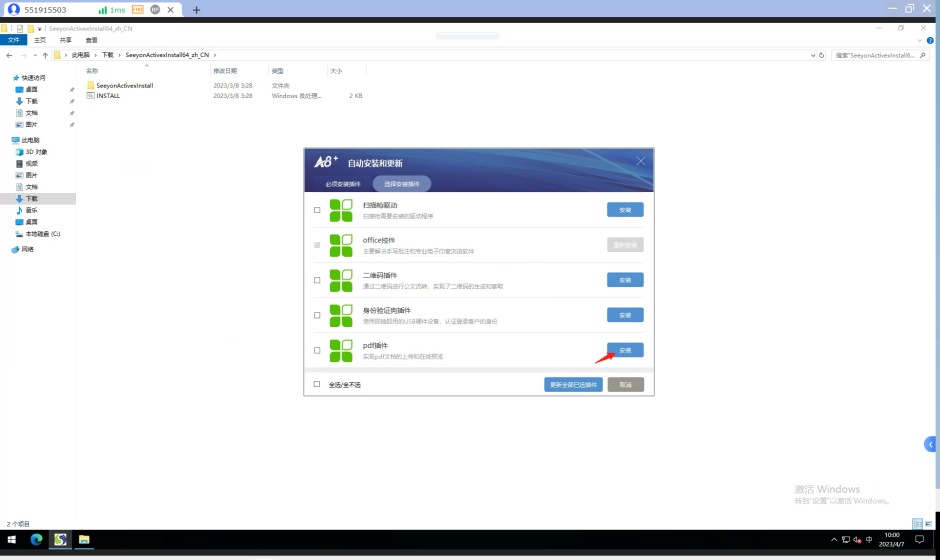
三、首次登陆
(一)修改初始密码,并更新个人信息
电脑端
1.系统预设登陆账号为教工编号,初始密码见教工群。第一次登陆必须修改初始密码。

2.点击左上角头像处进入【我的个人信息】,修改手机号码、电子邮箱和短号信息。绑
定电子邮箱后,可在首页中的【找回密码】通过邮箱找回密码。
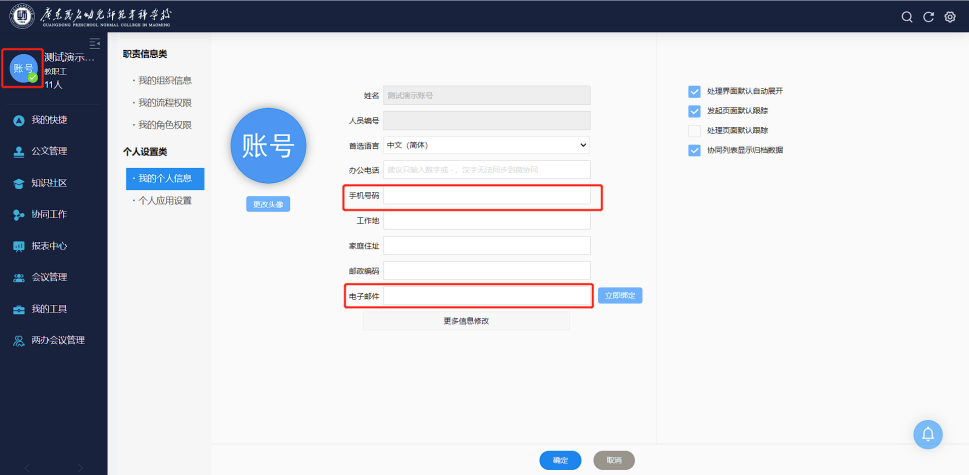
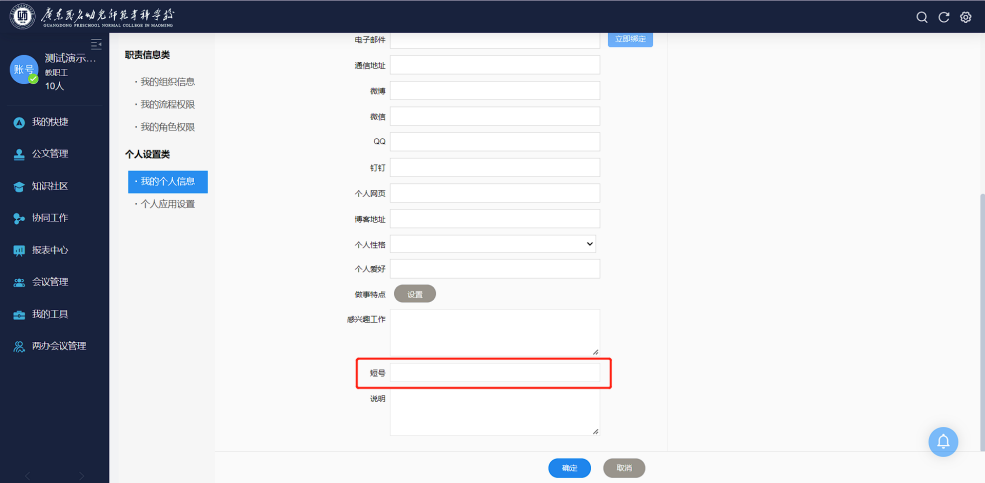
3.绑定邮箱教程如下,填写个人邮箱地址后点击【立即绑定】。
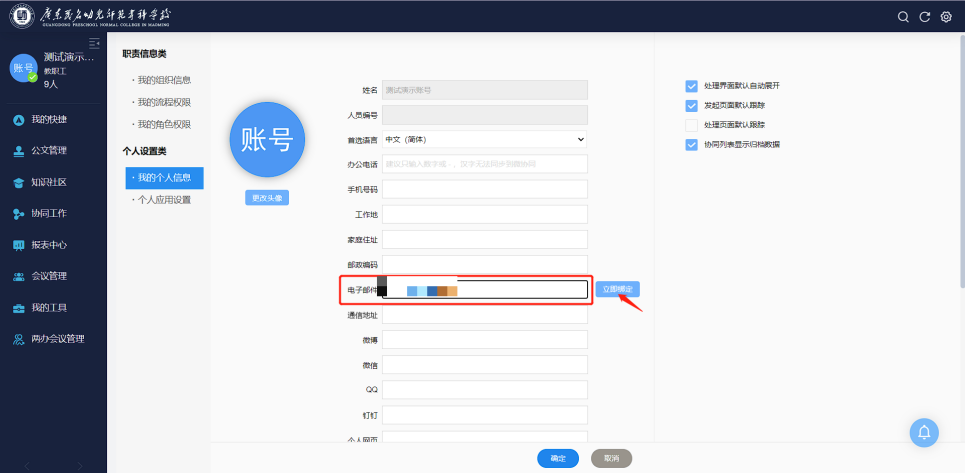
4.根据图片填写【图片验证码】,然后点击【获取验证码】,系统会发送邮箱验证码到个人邮箱,稍等1~2分钟,登陆个人邮箱查看验证码并填写到绑定页面,最后点击【绑定】。
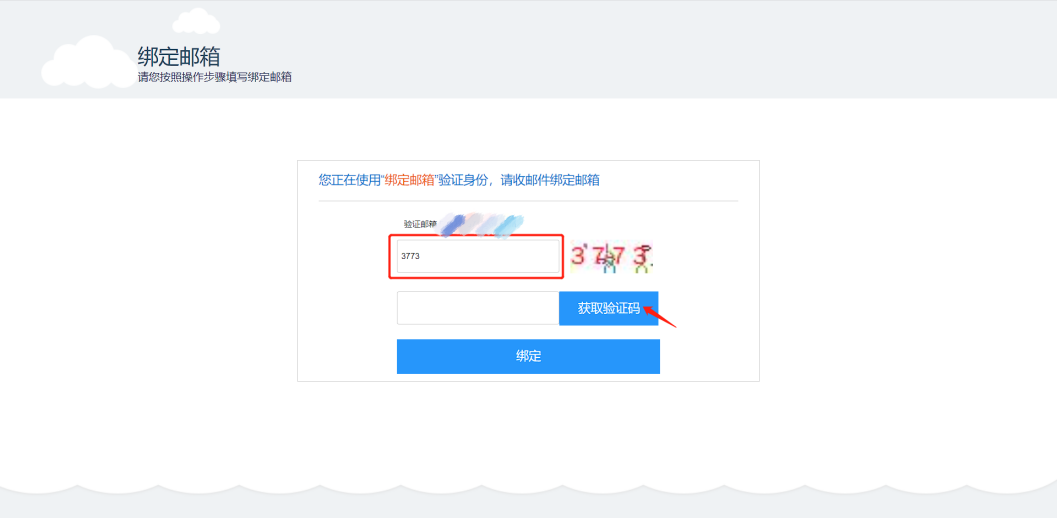
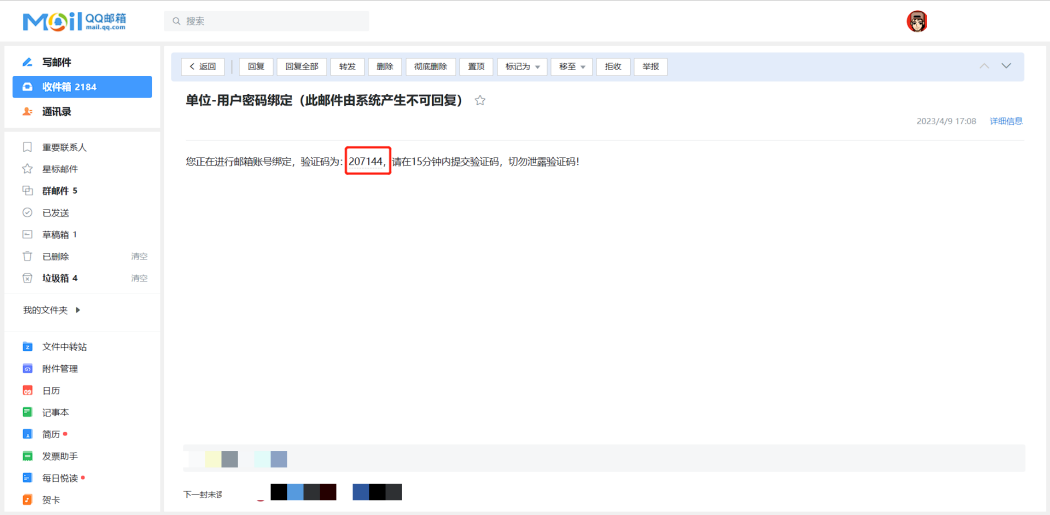

移动端
登陆账号密码同上,首次登陆会提示设置【手势密码】或【指纹解锁】,如不需设置可跳过。修改初始密码。
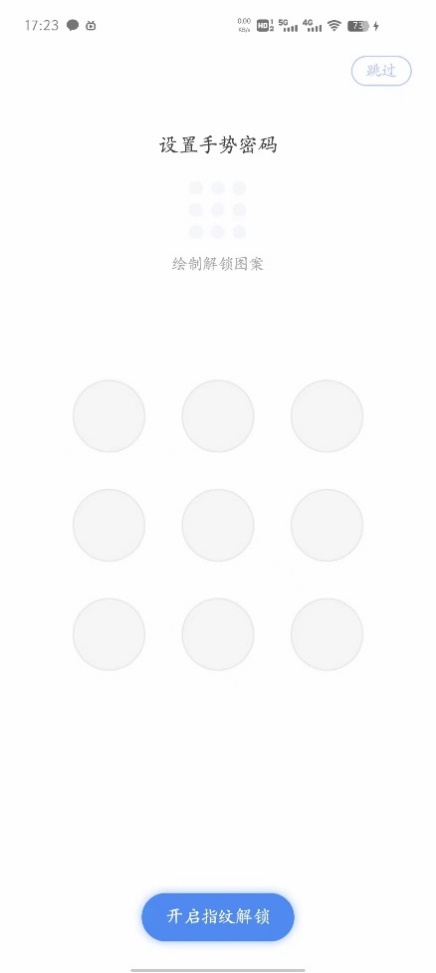
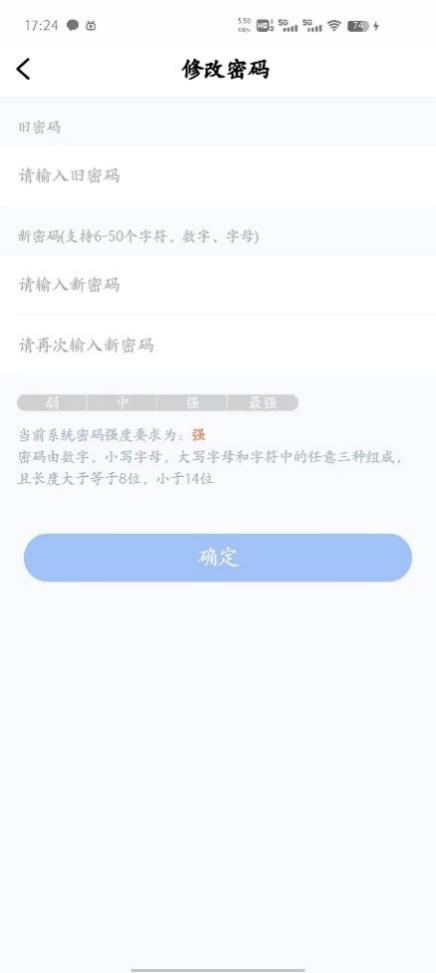
修改初始密码登陆后点击【我】,点击右上角【编辑】修改个人信息。